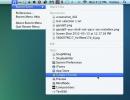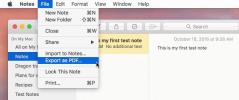MacOS'ta tüm uygulama izinleri nasıl görüntülenir
MacOS'ta uygulama izinleri, iOS'ta uygulama izinleri gibi çalışmadı. Bu Mojave ve Catalina ile değişti. Eğer sen Catalina olarak güncellendi, büyük olasılıkla uygulamalardan Mac'inizdeki belirli bilgilere erişmenize izin vermenizi isteyen bilgi istemlerini görmeye başladınız. Belirli bir uygulamanın istediği veya ilk kez çalıştırdığınızda isteyeceği tüm uygulama izinlerini görüntülemek istiyorsanız, Taccy adlı ücretsiz bir uygulamayı kullanabilirsiniz.
Taccy, macOS Catalina ile uyumludur.
Tüm uygulama izinlerini görüntüle
İndir ve Taccy'yi çalıştırın. Menü çubuğunda Dosya> Aç'a gidin ve izinlerini görüntülemek istediğiniz uygulamayı seçin.
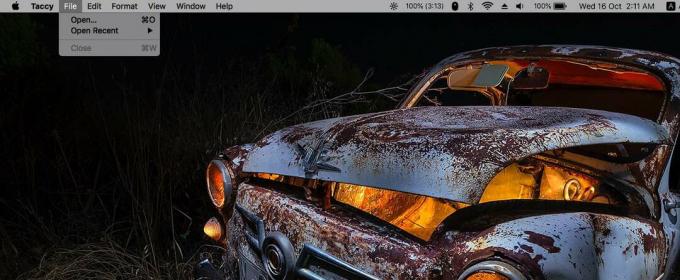
Bir uygulama seçtikten sonra Taccy, uygulamanın PLIST dosyasındaki bilgileri okuyacak ve hangi izinlere erişmesi gerektiğini gösterecektir. Bunlar, uygulamanın neden Mac'inizdeki bir şeye erişmesi gerektiği ile birlikte alttaki bölmede listelenir.

Kullanım Açıklaması bölümüne bakın ve uygulamanın size verdiğiniz erişim ile ne yapacağını söylemelidir. Birçok durumda Google'ın Taccy'nin Kullanıcı Açıklaması altında gösterdiği şeylerden bazılarını veya diğer bölümlerini Google'a yüklemeniz gerekebilir.
Taccy ayrıca bir uygulamanın fotoğraflarınıza, konum verilerinize, kameranıza, mikrofonunuza vb. Erişip erişmediğini de gösterir. Bir uygulama için pencerenin üst yarısında bunu yapar. Ayrıca, App Store'dan geldiyse, diğer şeylerin yanı sıra tanımlanabilir bir geliştirici tarafından düzgün bir şekilde imzalanmışsa uygulamanın Apple'dan olup olmadığını da söyleyecektir. Uygulama kimliğinin yanı sıra sürüm numarasını da alabilirsiniz.

Taccy, bir uygulamanın ihtiyaç duyduğu tüm izinleri görüntülemek için basit, kapsamlı bir yoldur. Uygulama muhtemelen geliştiriciler için daha anlamlı olacak, ancak son kullanıcılar olarak bile, küçük bir Google size biraz yardımcı olacaktır. Bu uygulama hiçbir şekilde bir uygulamanın sahip olduğu izinleri değiştirmek için bir kontrol paneli sağlamaz. Bir uygulamaya verdiğiniz herhangi bir özel erişimi iptal etmek isterseniz, Sistem Tercihleri'ni kullanmanız gerekir.
Tüm izinlerin iptal edilemeyeceğini bilmelisiniz, örneğin, birçok uygulamanın Mac'inizdeki fotoğraflara erişimi olabilir. Bu izni iptal etmenizin bir yolu yoktur, çünkü büyük olasılıkla açıkça izin vermemişsinizdir. Bir uygulamanın fotoğraflarınıza eriştiğini biliyorsanız ve bunu istemiyorsanız, tek seçeneğiniz onu kaldırmaktır.
Arama
Yakın Zamanda Gönderilenler
Son Menü: Mac'te Herhangi Bir Klasörden Son Kullanılan Dosyaları Görüntüle
Gündem mükemmel bir Mac özelliğidir; yalnızca arama çubuğuna ad yaz...
MacOS'ta Notlar Düz Metin Dosyaları Olarak Dışa Aktarma
Notes uygulaması birkaç yıldır macOS'un bir parçası olmuştur. Olduk...
Disk Drill: Mac'te Silmeyi Geri Almanızı Sağlayan Dosya Kurtarma Uygulaması
Son inceledik 2010 yılında Disk Drill, uygulama henüz başlangıç a...